win7设置默认浏览器怎么设置 win7如何设置默认浏览器
很多小伙伴在使用浏览器上网的时候,觉得ie浏览器风格过于古老了,不大喜欢,想要设置别的浏览器作为默认浏览器来浏览网页,不过不知道怎么操作,其实方法很简单,小编整理了两种方法放在下文,大家想要自行设置的小伙伴可以来参考一下。

win7设置默认浏览器怎么设置?
方法一、
1.展开桌面开始菜单,选择“控制面板”打开;

2.找到“默认程序”选项并打开;
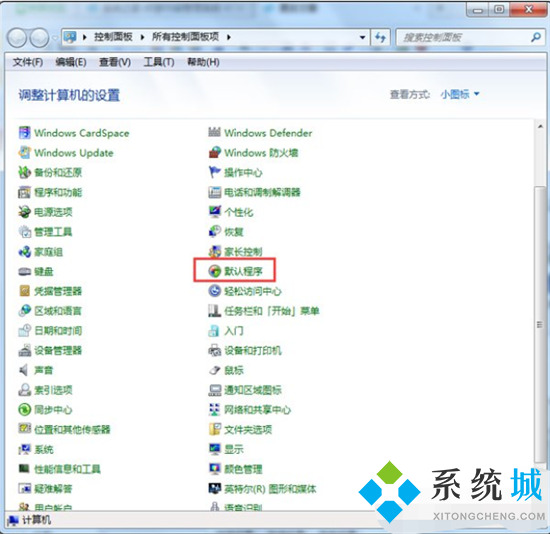
3.接着选择“设置默认程序”;
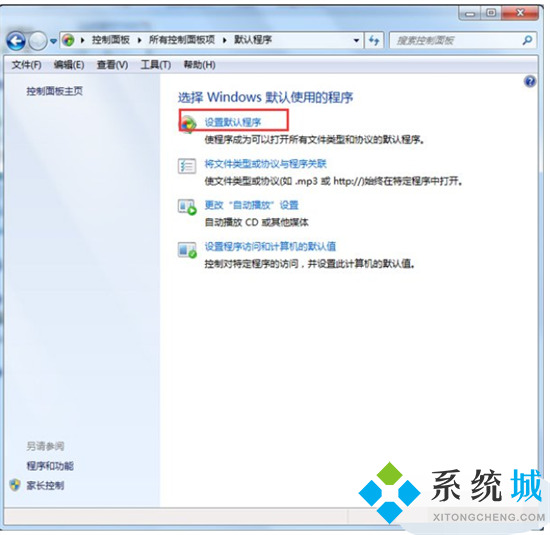
4.选择想要的默认浏览器即可。
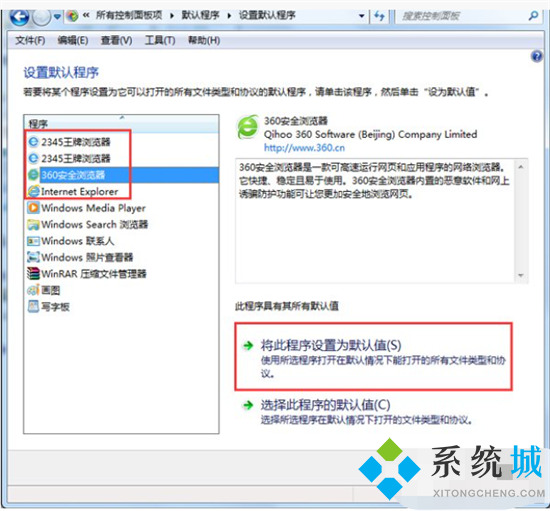
方法二、
1.我们可以打开想要设置默认浏览器的主页,小编这里以360极速浏览器举例,点击如图位置,并选择“选项”;
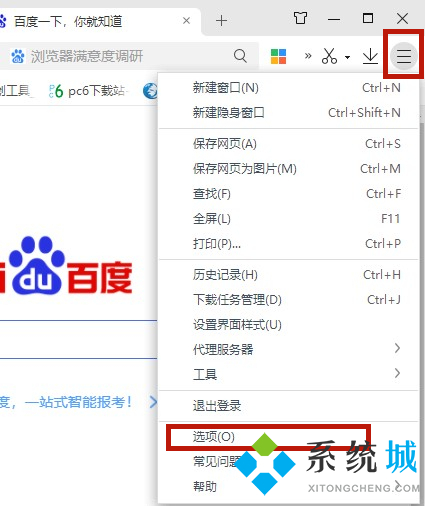
2.在“基本设置”中找到“将360极速浏览器设置为默认浏览器”单击即可。
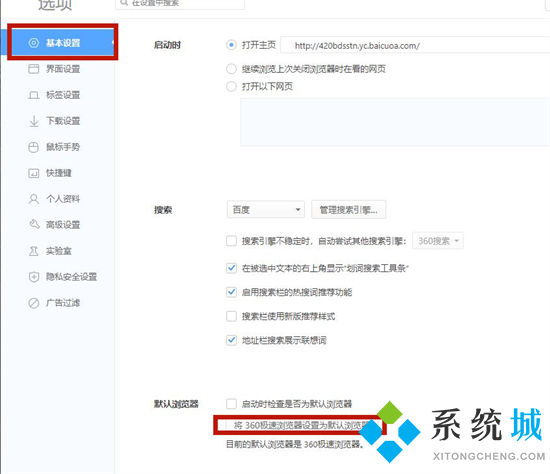
以上就是小编为大家带来的win7设置默认浏览器怎么设置的两种方法了,希望能解决大家的问题。
我告诉你msdn版权声明:以上内容作者已申请原创保护,未经允许不得转载,侵权必究!授权事宜、对本内容有异议或投诉,敬请联系网站管理员,我们将尽快回复您,谢谢合作!










